1、打开idea软件
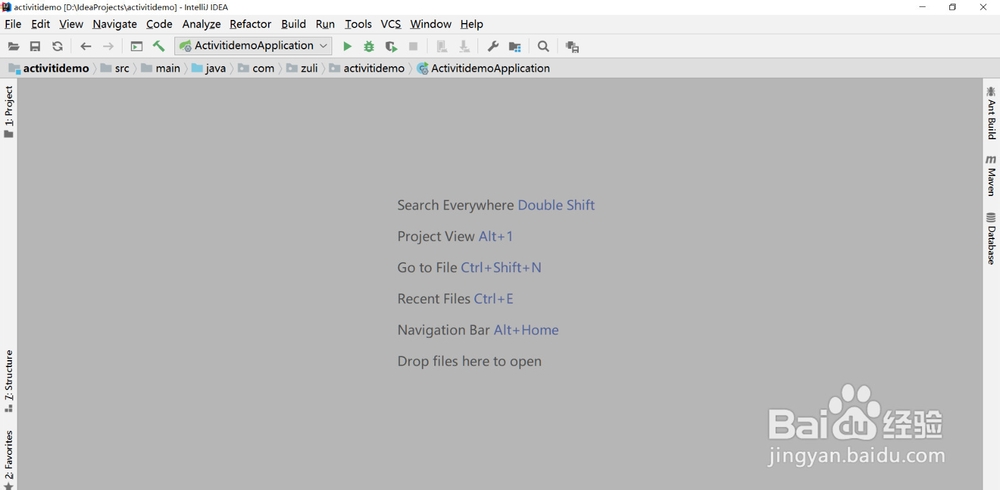
2、点击右下角的【database】按钮
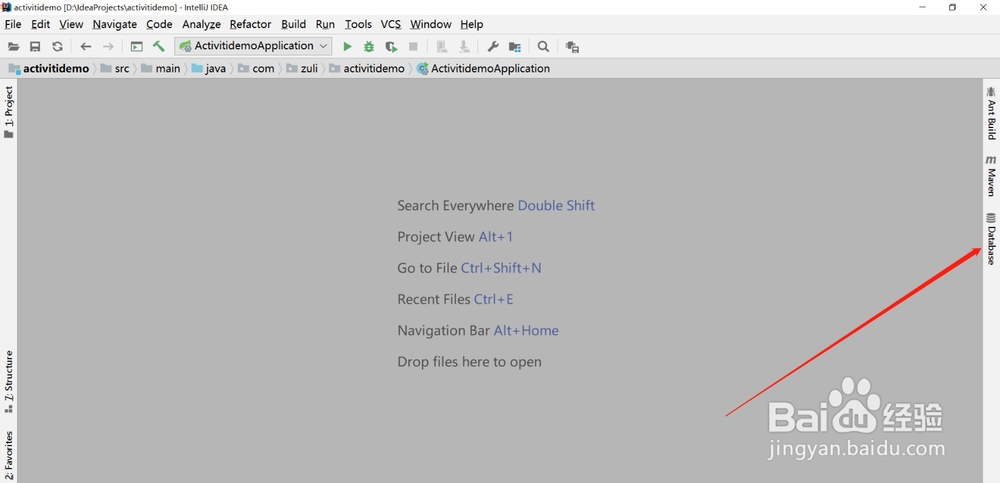
3、接下来单击【+】按钮

4、点击【Data Source】按钮

5、在依次点击【Microsoft SQL Server】按钮

6、下载驱动,填写连接信息,点击测试连接,测试成功之后,,之后点击【OK】按钮

时间:2024-10-12 17:27:11
1、打开idea软件
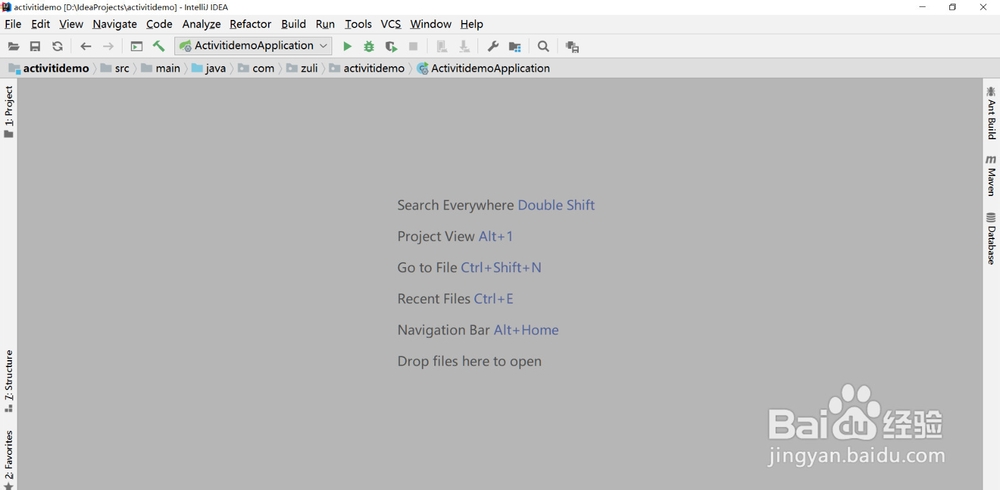
2、点击右下角的【database】按钮
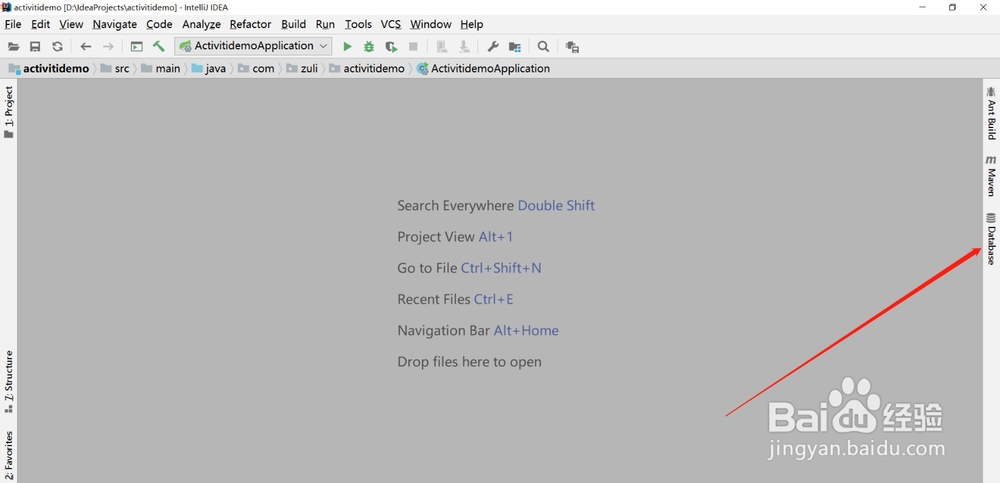
3、接下来单击【+】按钮

4、点击【Data Source】按钮

5、在依次点击【Microsoft SQL Server】按钮

6、下载驱动,填写连接信息,点击测试连接,测试成功之后,,之后点击【OK】按钮

